配置 SQL Reporting Services 2005 和 Windows SharePoint Services 2003
2.85/5 (6投票s)
2007 年 4 月 15 日
2分钟阅读
97845
本文档介绍了如何将 SQL Reporting Services 与 Windows SharePoint Services 2.0 集成。
引言
本文档介绍了如何将 SQL Reporting Services 与 Windows SharePoint Services 2.0 集成。
预构建的 Microsoft Reporting Services WebPart 用于配置以显示 SQL 报表
这些报表将从 SQL Reporting Services 中获取数据。
SQL Reporting Services 简介
SQL Server 2005 Reporting Services 是一个基于服务器的报告平台,可用于创建和
管理包含来自关系和多维数据源的表格、矩阵、图形和自由格式报表。
您创建的报表可以通过基于万维网的连接查看和管理。
将 SQL Reporting Services 2005 与 WSS 2003 配置
必备组件
1. SQL 2005 Reporting Services
2. RSWebParts.cab RSWebParts 安装:在 shell 中执行以下命令,将 Reporting Services WebPart 安装到 Windows SharePoint Services 站点。
stsadm.exe -o addwppack -force –filename "C:\Program Files\Microsoft SQL Server\80\Tools\Reporting Services\SharePoint\RSWebParts.cab"

创建 SQL 报表
步骤
1. 打开 SQL Server Business Intelligence Visual Studio 2005。
2. 创建新的报表服务器项目。

3. 在解决方案资源管理器中,右键单击“共享数据源”并选择“添加新数据源”。

4. 输入数据源的名称并选择数据源的类型。
现在,SharePoint 列表通过 Web 服务检索。因此,其类型为 XML。
5. 将 Web 服务的 URL 作为数据源的连接字符串输入。

6. 在解决方案资源管理器中,右键单击“报表”并选择“添加新报表”。
7. 按照“报表向导”操作并选择数据源。
8. 连接字符串必须采用 XML SOAP 格式。
<Query>
<SoapAction> http://tempuri.org/GetEmpInfo </SoapAction>
</Query>

9. 从数据列中选择报表字段。

10. 保存报表。

在 SQL Reporting Services 中部署报表
步骤
-
右键单击项目并选择“属性”
-
在 TargetServerURL 中输入报表服务器 URL
(例如:http://10.230.207.40/ReportServer$SQL2005)
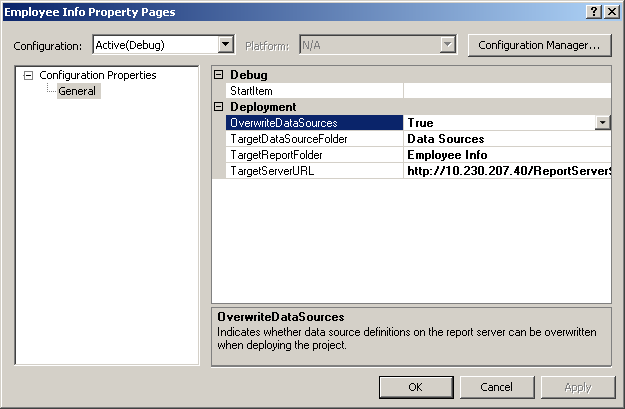
2. 右键单击解决方案并选择“生成”,然后部署解决方案。
与 Windows SharePoint Services 集成
步骤
1. 在 WSS 中创建新的 Web 部件页。

2. 从虚拟服务器库中插入“报表查看器”Web 部件。

3. 选择“修改共享 Web 部件”并输入报表 URL。

报表预览

SQL 报表已成功生成在 SharePoint Web 部件中

我希望本文对正在使用 SQL Reporting Services 2005 进行 SharePoint 集成的开发人员有所帮助。
